Tombol Searching digunakan untuk proses pencarian data dari sekumpulan data yang sudah tersimpan pada database. dengan menggunakan tombol ini kita dapat dengan sangat mudah mencari data yang diinginkan. Pada kesempatan kali ini saya akan mencoba meberikan tutorial bagaimana cara membuat Tombol Searching dengan menggunakan bahasa pemrograman visual studio 2010.
Adapun langkah-langkah pengerjaanya sebagai berikut :
- Langkah Pertama : Pastikan saudara telah membuat database terlebih dahulu, seperti gambar dibawah ini
- Langkah Kedua : Buatlah Form atau Project baru kemudian desainlah seperti gamabar berikut ini :
- Langkah Ketiga : Pada tombol “Cari Data” saudara dapat memasukan “Code Program” dibawah ini. Dengan cara klik 2 x pada Button1 secara otomatis saudara akan diarahkan kedalam laman code Button1.
Code Program Untuk Mencari Data :
If ComboBox1.Text = "Kode Kamar" Then
Call Koneksi()
cmd = New OleDbCommand("Select * from Kamar where Kd_Kamar like '%" & TextBox1.Text & "%'", Conn)
rd = cmd.ExecuteReader
rd.Read()
If rd.HasRows Then
Call Koneksi()
da = New OleDbDataAdapter("Select * from Kamar where Kd_Kamar like '%" & TextBox1.Text & "%'", Conn)
ds = New DataSet
da.Fill(ds, "ketemu")
DataGridView1.DataSource = ds.Tables("ketemu")
DataGridView1.ReadOnly = True
End If
End If
Coding Program Untuk Koneksi Kedatabase :
Imports System.Data.OleDb
Public Class Form8 ‘=> Sesuaikan Form Masing-masing
Dim Conn As OleDbConnection
Dim cmd As OleDbCommand
Dim ds As New DataSet
Dim da As OleDbDataAdapter
Dim rd As OleDbDataReader
Dim LokasiDB As String
Sub Koneksi() ‘=> Koneksi Kedatabase Dengan Access 2007
LokasiDB = "Provider=Microsoft.ACE.OLEDB.12.0;Data Source=dbHotel.accdb"
Conn = New OleDbConnection(LokasiDB)
If Conn.State = ConnectionState.Closed Then Conn.Open()
End Sub
Sub TampilData() ‘=> Menampilkan Data Pada Tabel Kamar Ke DataGridView
Koneksi()
da = New OleDbDataAdapter("Select * from Kamar", Conn)
ds = New DataSet
ds.Clear()
da.Fill(ds, "Kamar")
DataGridView1.DataSource = (ds.Tables("Kamar"))
End Sub
Catatan : Jangan lupa perkenalkan
- Call Koneksi()
- Call TampilData()
- ComboBox1.Items.Add("Kode Kamar")
Pada Form_Load seperti gambar berikut ini :
Selamat mencoba semoga tutorial ini bermanfaat bagi kita semua. Wasalam...!!!
Tag :
Visual Studio 2010



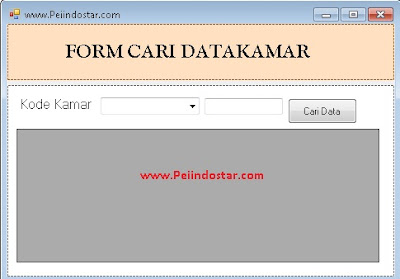


0 Komentar untuk "Cara Membuat Tombol Searching Menggunakan Visual Studio 2010"
------------------------------------------------------------------------------------
ATURAN PEMBERIAN KOMENTAR DAN SARAN :
- SOPAN
- RELEVAN
SILAHKAN BERIKAN KOMENTAR SAUDARA
ATAS PERHATIANNYA SAYA UCAPKAN TERIMAKASIH!!!
-------------------------------------------------------------------------------------